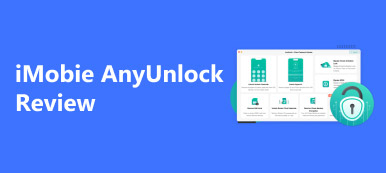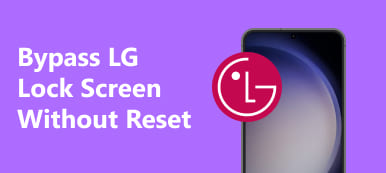Google hat die Funktion Factory Reset Protection mit Android 5.1 eingeführt. Ein Benutzer muss ein Android-Telefon mit einem Google-Konto aktivieren. Wenn FRP aktiviert ist, kann niemand das Android-Gerät ohne das Passwort auf die Werkseinstellungen zurücksetzen. Glücklicherweise gibt es Tools von Drittanbietern, mit denen Sie ohne das zugehörige Passwort wieder auf ein Android-Gerät zugreifen können. Pangu FRP-Bypass APK ist ein solches Tool. In diesem Artikel finden Sie eine Einführung und einen Überblick.
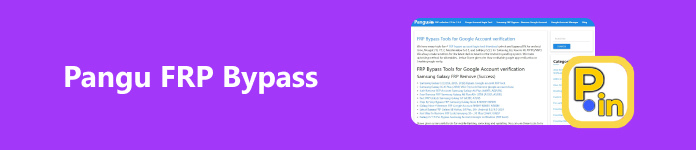
- Teil 1: Überprüfung des Pangu FRP Bypass
- Teil 2: Top 4 Alternativen zum Pangu FRP Bypass
- Teil 3: FAQs zum Pangu FRP Bypass
Teil 1: Überprüfung des Pangu FRP Bypass
Als eines der beliebtesten FRP-Bypass-Tools kann Pangu FRP Bypass die FRP-Sperre auf Ihrem Android-Telefon ohne Ihr Google-Passwort entfernen. Im Gegensatz zu den Mitbewerbern kann diese APK die Aufgabe ohne Computer oder andere Hardware erledigen. Die neueste Version ist Pangu FRP Unlocker v8.0. Das neueste Update wurde im Januar 2024 veröffentlicht.
Zu den von Pangu FRP Bypass unterstützten Telefonmarken gehören:
• Samsung Galaxy-Geräte wurden von 2015 bis 2018 veröffentlicht.
• LG Android-Modelle wurden zwischen 2015 und 2018 veröffentlicht.
• Lenovo Android-Telefone wurden zwischen 2016 und 2018 auf den Markt gebracht.
• Fast alle Android-Geräte von Vivo und Oppo.
- FRP umgehen Sperren Sie Android Lollipop auf die neuesten Versionen.
- Völlig kostenlos.
- Beheben Sie FRP-Sicherheitsprobleme auf Android-Geräten.
- Es werden keine Root-Zugriffe und Berechtigungen angefordert.
- Entfernen Sie FRP ohne Computer und Passwort.
- Unterstützt eine breite Palette von Telefonmarken und -modellen.
- Die APK erfordert technisches Fachwissen.
- Es fehlt ein Kundensupportsystem.
- Die Erfolgsquote liegt nicht bei 100 %.
- Sie benötigen ein OTG-Kabel und ein USB-Laufwerk, um die APK zu verwenden.
So verwenden Sie den Pangu FRP Bypass
Schritt 1Laden Sie die Pangu FRP Bypass APK über einen Browser auf Ihr Android-Telefon herunter.
Schritt 2Öffnen Sie den Microsoft Store auf Ihrem Windows-PC. Einstellungen App, tippen Sie auf Google, wählen Sicherheitund geben Sie die Google Play schützen Bildschirm. Schalten Sie die Gerät auf Sicherheitsbedrohungen prüfen .
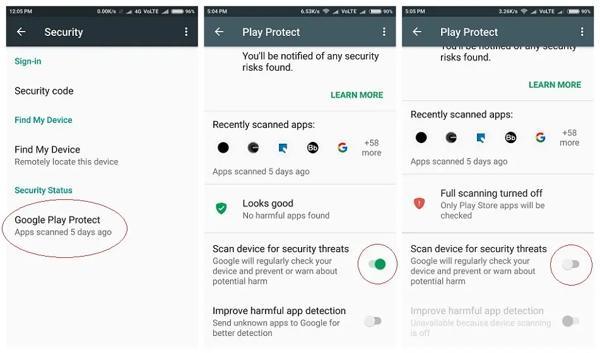
Schritt 3Zurück zu den Sicherheit Bildschirm in der Einstellungen app, und schalten Sie ein Unbekannte Quellen. Bestätigen Sie die Eingabe, wenn Sie dazu aufgefordert werden.
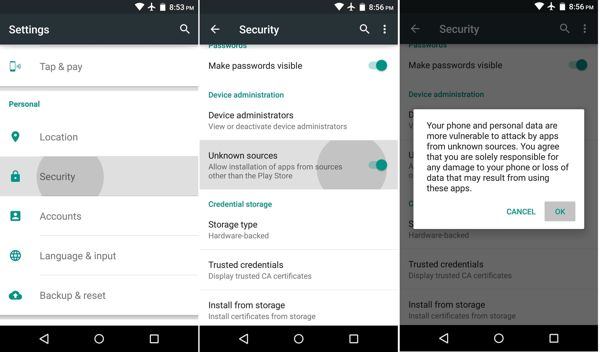
Schritt 4Navigieren Sie zu der Downloads Ordner, tippen Sie auf die Pangu FRP Bypass APK-Datei und klicken Sie auf die Installieren Schaltfläche, um die APK auf Ihrem Telefon zu installieren.
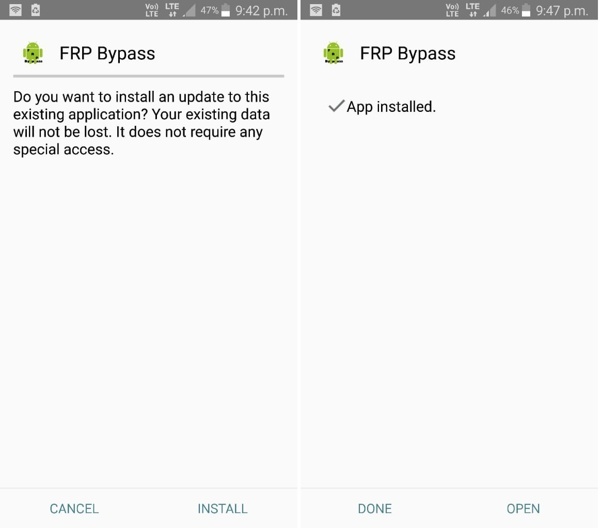
Schritt 5Starten Sie Pangu FRP Bypass APK, tippen Sie auf Menu und wählen Sie Browser-Anmeldung.
Schritt 6Geben Sie ein neues Google-Konto und Passwort ein und tippen Sie auf Farbe.
Schritt 6Folgen Sie dann den Anweisungen auf dem Bildschirm, um die Einrichtung abzuschließen.
Teil 2: Top 4 Alternativen zum Pangu FRP Bypass
Top 1: Apeaksoft Android Unlocker
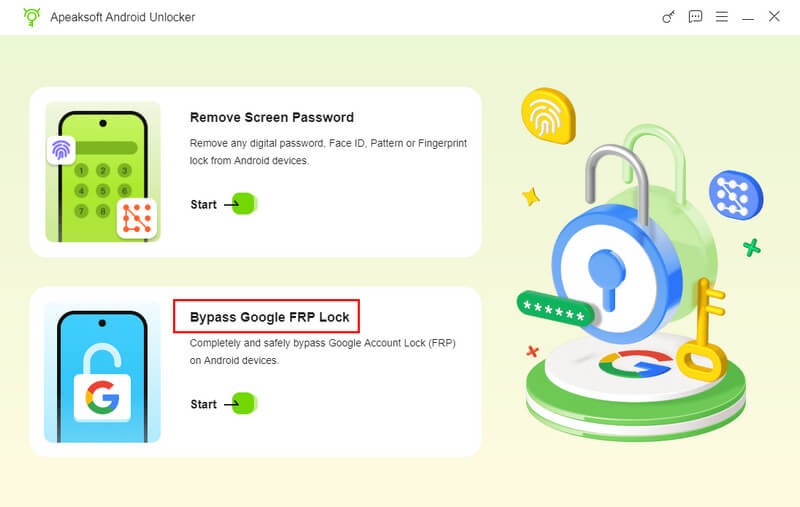
Apeaksoft Android Unlocker muss die beste Alternative zum Pangu FRP Bypass sein, die Sie nicht verpassen dürfen.
- Ein Klick, um FRP schnell und effektiv zu umgehen.
- Unterstützt die meisten Android-Geräte wie Samsung, Motorola, OnePlus usw.
- Bieten Sie eine 30-tägige Geld-zurück-Garantie.
- Intuitive Benutzeroberfläche und klare Funktionstasten.
- Es funktioniert nur auf einem PC.
Top 2: iToolab UnlockGo
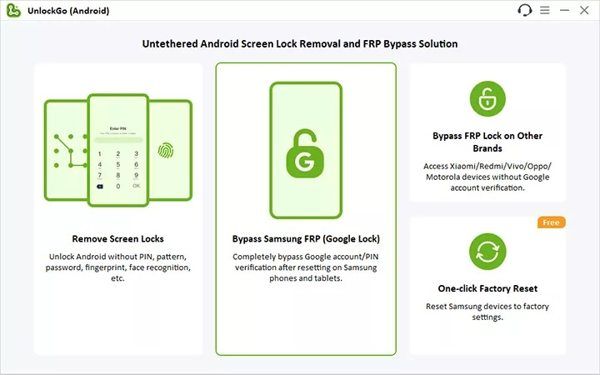
iToolab UnlockGo ist eine der besten Alternativen zu Pangu FRP Bypass. Es kann FRP auf fast allen Android-Geräten der großen Hersteller effektiv entsperren. Es ist jedoch nicht kostenlos und die Tarife beginnen bei 29.95 $ pro Monat.
- Benutzerfreundlichkeit.
- Deckt ein breites Markenspektrum ab.
- Bildschirmsperre und FRP effektiv umgehen.
- Bieten Sie eine 30-tägige Geld-zurück-Garantie.
- Die Ladezeit ist langsam.
- Das Abonnement ist teuer.
Top 3: iMyFone LockWiper (Android)
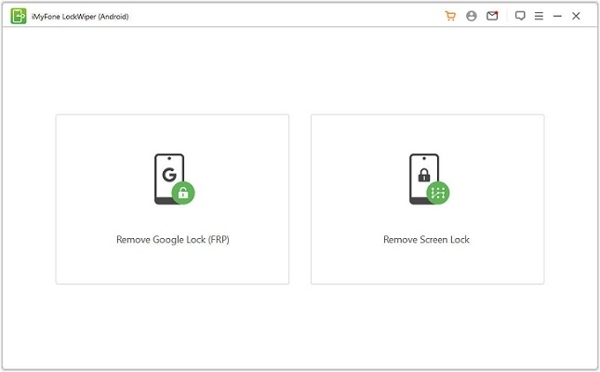
iMyFone LockWiper ist eine weitere Alternative zu Pangu FRP Bypass, wenn Sie einen Computer haben. Damit können Sie die FRP-Sperre von einem Android-Gerät ohne Passwort entfernen. Sie können einen Plan für 29.95 $ pro Monat und Gerät erwerben.
- FRP sicher entfernen.
- Erzielen Sie eine hohe Erfolgsquote.
- Eine benutzerfreundliche Oberfläche ausstatten.
- Unterstützt über 6,000 Geräte.
- Es ist ein PC erforderlich.
- Mit der kostenlosen Testversion können Sie nichts entfernen.
Top 4: Tenorshare 4uKey für Android
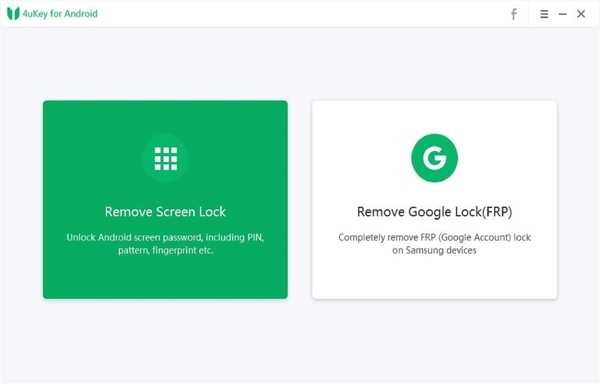
Wenn Ihr Budget ausreicht, ist Tenorshare 4uKey für Android auch eine Alternative zu Pangu FRP Bypass. Sobald Sie einen Plan abonnieren, der bei 29.95 $ pro Monat beginnt, können Sie FRP auf Ihrem Android-Telefon schnell freischalten.
- Integrieren Sie eine benutzerfreundliche Schnittstelle.
- Zuverlässig und schnell.
- Ihr Android-Telefon wird nicht gerootet.
- Entsperren Sie den Android-Bildschirm ohne Datenverlust.
- Beim Entfernen von FRP kann es zu einem Fehler kommen.
- Es ist nicht für alle Android-Geräte verfügbar.
Teil 3: FAQs zum Pangu FRP Bypass
Ist die Verwendung von Pangu FRP Bypass sicher?
Ja, die APK ist im Allgemeinen sicher zu verwenden. Es ist jedoch wichtig, Pangu FRP Bypass APK von der offiziellen Website herunterzuladen, um sicherzustellen, dass Sie die authentische Version haben.
Funktioniert der Pangu FRP Bypass?
Ja, Pangu FRP Bypass funktioniert, indem es bestimmte Schwachstellen im Android-Betriebssystem ausnutzt, um die FRP-Sperre zu umgehen. Es unterstützt nur Android-Geräte bestimmter Marken. Sie können die Liste auf der offiziellen Website einsehen.
Ist es möglich, FRP auf Xiaomi mit Pangu FRP Bypass zu umgehen?
Obwohl Xiaomi nicht auf der Supportliste von Pangu steht, können Sie es für ein Xiaomi-Telefon versuchen, FRP zu entfernen. Wenn Pangu nicht funktioniert, können Sie versuchen Mi FRP-Umgehung Werkzeuge hier.
Fazit
In diesem Artikel wurde eines der beliebtesten FRP-Bypass-Tools getestet: Pangu FRP-Bypass-Werkzeug. Damit können Sie die FRP-Sperre auf Ihrem Android-Telefon ohne das vorherige Google-Passwort umgehen. Wenn es auf Ihrem Gerät nicht verfügbar ist, können Sie die Alternativen ausprobieren. Weitere Fragen oder andere Empfehlungen? Bitte schreiben Sie sie unter diesen Beitrag.